Ξεκινώντας
Οι εφαρμογές WebGIS, δίνουν την δυνατότητα να εξερευνήσεε τους διαθέσιμους χάρτες και να
αντλήσετε πληροφορίες που θα σας είναι χρήσιμες.
Πως λειτουργεί
Η σελίδα της εφαρμογής έχει τρία κύρια μέρη:
- Ένα σύνολο συνδέσμων σε αυτή την σελίδα καθώς και σε άλλες τοποθεσίες
- Το μενού εργασιών, καθώς και την μπάρα εργαλείων
για την διάδραση με το χάρτη for interacting with the map.
- Οι Εργασίες σας δίνουν την διαδραστική δυνατότητα αναζήτησης και ανάκτησης πληροφοριών που περιέχονται στα δεδομένα του χάρτη.
Οι διαθέσιμες εργασίες περιλαμβάνουν ανάλογα με την εφαρμογή:
- Αποτελέσματα
- Θεματικές Ενότητες
- Επισκόπηση
- Ο Χάρτης
- Η Κονσόλα, στο αριστερό μέρος της σελίδας, παρέχει πληροφορίες
σχετικά με τον χάρτη και τα περιεχόμενά του το οποία δομούνται σε θεματικές ενότητες ανάλογα με την εφαρμογή.
Περιλαμβάνει επίσης το πλαίσιο αποτελεσμάτων όπου προβάλλονται τα αποτελέσματα άπό τις αναζητήσεις-ανακτήσεις, καθώς και τις αναγνωρίσεις στοιχείων πάνω στο χάρτη που κάνει ο χρήστης.
|
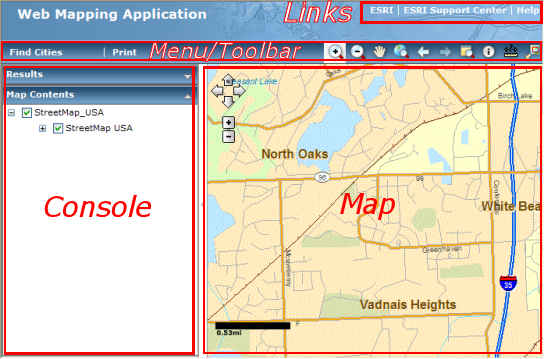 |
Χρησιμοποιώντας την Κονσόλα
Μπορείτε να αποκρύψετε την κονσόλα και να την επανεμφανίσετε ανάλογα με τις απαιτήσεις σας.
Κάντε κλικ στο γκρι βέλος
 στο αριστερό μέρος του χάρτη για να αποκρύψετε την κονσόλα. Καντε κλίκ πάλι στο βέλος
(το οποίο τώρα δείχνει προς τα δεξιά) για να επανεμφανίσετε την Κονσόλα.
στο αριστερό μέρος του χάρτη για να αποκρύψετε την κονσόλα. Καντε κλίκ πάλι στο βέλος
(το οποίο τώρα δείχνει προς τα δεξιά) για να επανεμφανίσετε την Κονσόλα.
Μπορείτε να μεγαλώσετε την περιοχή που χρησιμοποιείται από την κονσόλα
κάνωντας κλικ και τραβώντας τον διαχωριστή μεταξύ της Κονσόλας και του Χάρτη.
Με τον τρόπο αυτό έχετε την δυνατότητα για να αναθέσετε περισσότερο χώρο σε όποιο από τα δύο μέρη
ανάλογα με τις ανάγκες της εργασίας σας.
Μπορείτε να επεκτείνετε και να συμπτήσετε τις ενότητες ανάλογα με τις ανάγκες σας.
Κάντε κλικ στο βέλος που δείχνει προς τα κάτω για να επεκτείνετε μια ενότητα της Κονσόλας:

Κάντε κλικ στο βέλος που δείχνει προς τα επάνω στον τίτλο μιας ενότητας
για να την συμπτήξετε ώστε να φένεται μόνο ο τίτλος της:

Τα περιεχόμενα της ενότητας αποκρύβονται αλλά δεν διαγράφονται.
Επεκτείνετε την ενότητα για να ξαναδείτε το περιεχόμενο.
Οι ενότητες της Κονσόλας μπορούν να αλλάζουν καθ' ύψος.
Για να αλλάξετε το μέγεθος (ύψος) μιας ενότητας, μετακινήστε το ποντίκι σας
στο κάτω μέρος της ενότητας μέχρι να εμφανισθεί το διπλό βέλος (πάνω-κάτω) ως κέρσορας.
Κάντε κλικ και κρατήστε το ποντίκι σύρωντας το κάτω όριο της ενότητας μέχρι το επιθυμητό ύψος.

Δουλεύοντας με μετακινούμενα αντικείμενα
Κάποια αντικείμενα, όπως το
Παράθυρο Μετρήσεων και το Παράθυρο Μεγέθυνσης,
μπορούν να μετακινιθούν στην σελίδα, να συμπτηχθούν και να κλείσουν, ανάλογα με τις ανάγκες σας.
Μπορείτε να διευθετήσετε την θέση και την κατάσταση των αντικειμένων αυτών ώστε να ταιριάζουν στις ανάγκες της εργασίας σας.
Για να μετακινήσετε αντικείμενα, κάντε κλίκ στον τίτλο του αντικειμένου και κρατώντας πατημένο το πντίκι
σύρετε το αντικείμενο στην επιθυμητή θέση. Περνώντας το ποντίκι πάνω από τον τίτλο του αντικειμένου,
ο κέρσορας αλλάζει σε βέλος 4-κατευθύνσεων,
δείχνωντας ότι το αντικείμενο μπορεί να μετακινηθεί κάνωντας κλικ και σύρωντάς το.

Αν μετακινήσετε κατά λάθος ένα αντικείμενο εκτός της ορατής περιοχής της οθόνης,
μπορείτε να το επαναφέρετε χρησιμοποιώντας τις κυλιόμενες μπάρες του φυλλομετρητή σας μέχρις
ώτου να εμφανισθεί το αντικείμενο, και κατόπιν μεταφέροντάς το πάλι στο κύριο μέρος της οθόνης.
Για να συμπτηξετε το αντικείμενο, κάντε κλικ στο βέλος (που δείχνει προς τα πάνω),
στην άνω δεξιά γωνία του. Το αντικείμενο συμπτήσετε προβάλλοντας μόνο τον τίτλο του.
Για να αποκαταστήσετε την πλήρη προβολή του, κάντε κλίκ στο βέλος που δείχνει τώρα προς τα κάτω.
Κλείστε ένα μετακινούμενο αντικείμενο κάνωντας κλικ στο κουμπί κλεισίματος
στην άνω δεξιά γωνία του. Τα περισσότερα από τα αντικείμενα αυτά, ανοίγουν πάλι από την κατάλληλη τοποθεσία.
Για παράδειγμα, το Παράθυρο Μέτρησης, ανοίγει από την μπάρα εργαλείων.
Αλλάζοντας το μέγεθος των μετακινούμενων αντικειμένων
Κάποια αντικείμενα, όπως το
Παράθυρο Μεγέθυνσης,
μπορούν να προσαρμοστούν ως προς το μέγεθός τους, ώστς να δείχνουν μεγαλύτερη ή μικρότερη περιοχή.
Για να προσαρμόσετε το μέγεθος, μετακινήστε το ποντίκι στην δεξιά ή την κάτω ακμή του παραθύρου μέχρι να εμφανισθεί
ένα διπλό βέλος.
Κρατώντας πατημένο το δεξί πλήκτρο του ποντικιού, μετακινήστε την ακμή
μέχρι το επιθυμητό μέγεθος και κατόπιν ελευθερώστε το.

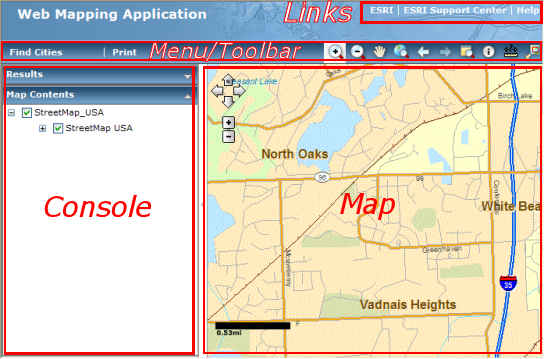
 στο αριστερό μέρος του χάρτη για να αποκρύψετε την κονσόλα. Καντε κλίκ πάλι στο βέλος
(το οποίο τώρα δείχνει προς τα δεξιά) για να επανεμφανίσετε την Κονσόλα.
στο αριστερό μέρος του χάρτη για να αποκρύψετε την κονσόλα. Καντε κλίκ πάλι στο βέλος
(το οποίο τώρα δείχνει προς τα δεξιά) για να επανεμφανίσετε την Κονσόλα.



